Cette section contient les rubriques suivantes:
Les repères sont des lignes qui peuvent être placées n’importe où dans la fenêtre de dessin pour faciliter le positionnement d’objets. Dans certaines applications, on utilise d’autres termes pour qualifier les repères.
Un repère peut être horizontal, vertical ou oblique. Par défaut, l’application affiche les repères que vous ajoutez à la fenêtre de dessin, mais vous pouvez les masquer à tout moment. Vous pouvez également utiliser des objets comme repères.
Vous pouvez définir les repères pour des pages individuelles ou pour le document dans son ensemble. Pour plus d’informations sur les repères locaux et principaux, reportez-vous à la section Plans locaux et plans principaux.
Vous pouvez ajouter un repère n’importe où dans la fenêtre de dessin, mais aussi ajouter des repères prédéfinis. Il existe deux types de repères prédéfinis : les présélections Corel et les présélections personnalisées. Les présélections Corel proposent, entre autres, des repères qui délimitent des marges ou des bordures de 1 pouce (2,5 cm) pour les colonnes d’un bulletin d’information. Les présélections personnalisées sont des repères dont vous spécifiez l’emplacement. Par exemple, vous pouvez ajouter des repères prédéfinis affichant des marges à une distance spécifiée ou définissant une mise en page par colonnes ou en grille. Vous pouvez à tout moment supprimer les repères.
Vous pouvez magnétiser les objets sur les repères de sorte que, lorsqu’un objet est déplacé à proximité d’un repère, il puisse uniquement être centré sur le repère ou aligné d’un côté ou de l’autre de ce repère.
Les repères utilisent l’unité de mesure spécifiée pour les règles. Pour plus d’informations sur les paramètres des règles, reportez-vous à la section Pour personnaliser les paramètres des règles.
Les repères peuvent être placés dans la fenêtre de dessin pour faciliter le positionnement des objets.

Pour afficher ou masquer les repères, vous pouvez également sélectionner Fenêtre  Menus fixes
Menus fixes  Repères, puis cliquer sur le bouton Afficher ou masquer les repères
Repères, puis cliquer sur le bouton Afficher ou masquer les repères  .
.
Vous pouvez aussi accéder aux autres options des repères en sélectionnant Outils  Options, puis Repères dans la liste des catégories Document.
Options, puis Repères dans la liste des catégories Document.

Pour ajouter un repère, vous pouvez également faire glisser votre curseur depuis la règle horizontale ou verticale dans la fenêtre de dessin.
| 2 . |
Sélectionnez Angulaire dans la zone de liste Type de repère |

Pour ajouter un repère angulaire, vous pouvez également le faire glisser depuis la règle horizontale ou verticale dans la fenêtre de dessin, puis saisir une valeur dans la zone Angle de rotation de la barre de propriétés.
| 1 . |
Dans le menu fixe Gestionnaire d’objets, cliquez sur le plan Repères de la page souhaitée. |
|
Si le menu fixe Gestionnaire d’objets n’est pas ouvert, cliquez sur Objet  Gestionnaire d’objets. Gestionnaire d’objets. |
| 1 . |
Dans le menu fixe Gestionnaire d’objets, cliquez sur Repères (toutes les pages) dans la Page principale. |
|
Si le menu fixe Gestionnaire d’objets n’est pas ouvert, cliquez sur Objet  Gestionnaire d’objets. Gestionnaire d’objets. |

Les repères que vous avez définis sur le plan Repères (toutes les pages) de la Page principale s’affichent sur toutes les pages du document. Ces repères s’ajoutent à tout autre repère que vous avez défini sur les pages individuelles.
|
Si vous activez l’option Présélections personnalisées, indiquez des valeurs dans les sections Marges, Colonnes ou Grille. |

Vous pouvez également supprimer des repères individuels en les faisant glisser hors de la fenêtre du document ou en cliquant sur un repère avec l’outil Sélecteur et en appuyant sur la touche Suppr.
Pour supprimer un repère prédéfini, cliquez sur Outils  Options. Dans la liste des catégories Document, Repères, cliquez sur Présélections. Désélectionnez la case située à côté du repère prédéfini que vous souhaitez supprimer.
Options. Dans la liste des catégories Document, Repères, cliquez sur Présélections. Désélectionnez la case située à côté du repère prédéfini que vous souhaitez supprimer.

Pour magnétiser des objets et des zones modifiables sur un repère, vous pouvez également sélectionner Fenêtre  Menus fixes
Menus fixes  Repères et cliquer sur Aligner aux repères
Repères et cliquer sur Aligner aux repères  .
.

Les composants ne sont pas tous disponibles dans les versions d’essai, scolaires/universitaires et OEM. Les composants non disponibles peuvent inclure des applications Corel, des fonctionnalités, des utilitaires tiers, ainsi que des fichiers de contenu supplémentaire.
Copyright 2017 Corel Corporation. Tous droits réservés.
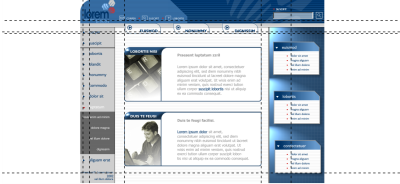
![]() Menus fixes
Menus fixes ![]() Repères, puis cliquer sur le bouton Afficher ou masquer les repères
Repères, puis cliquer sur le bouton Afficher ou masquer les repères .
![]() Options, puis Repères dans la liste des catégories Document.
Options, puis Repères dans la liste des catégories Document.![]() Options. Dans la liste des catégories Document, Repères, cliquez sur Présélections. Désélectionnez la case située à côté du repère prédéfini que vous souhaitez supprimer.
Options. Dans la liste des catégories Document, Repères, cliquez sur Présélections. Désélectionnez la case située à côté du repère prédéfini que vous souhaitez supprimer.![]() Menus fixes
Menus fixes ![]() Repères et cliquer sur Aligner aux repères
Repères et cliquer sur Aligner aux repères .
![]()